Kiadvány
- Eltávolítás és újratelepítés az ESET termék bizonyos problémáinak javításához
- A konfigurációk exportálása és importálása a meglévő beállítások megtartása érdekében
- 1. módszer: A konfigurációk exportálása a Beállítási varázsló segítségével
- 2. módszer: Konfigurációk exportálása a terméken belüli telepítéssel
Megoldás
1. módszer: Konfigurációk exportálása a Beállítási varázsló használatával
-
Nyomja meg egyszerre a Windows billentyűt és az X billentyűt, vagy kattintson jobb gombbal az asztalon lévő Start ikonra. A kontextusmenüben válassza a Telepített alkalmazások menüpontot.
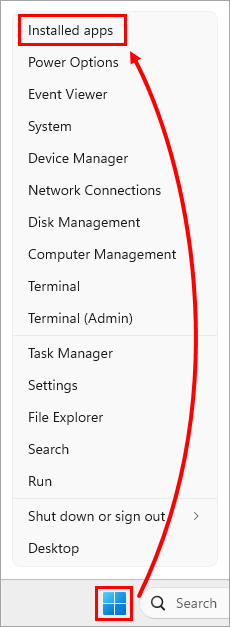
1-1. ábra -
A Telepített alkalmazások keresőmezőbe írja be az ESET Securityt, kattintson az ESET Security melletti menü ikonra, majd a kontextusmenüben kattintson a Módosítás parancsra.
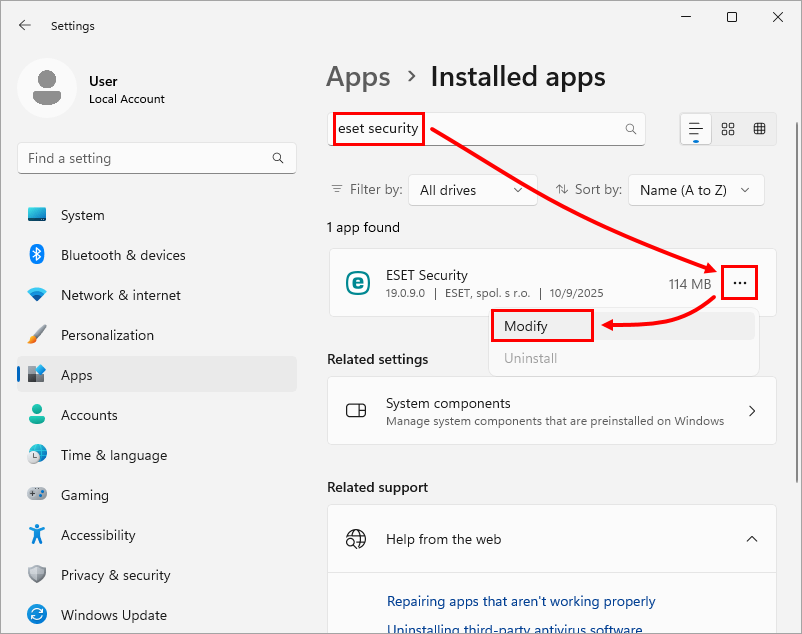
1-2. ábra -
Kattintson a Tovább gombra.
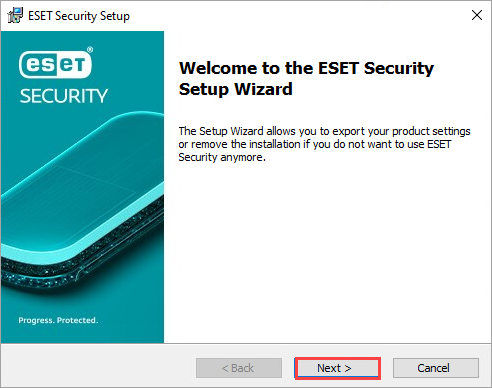
1-3. ábra -
Kattintson az Exportálás gombra. Ha nincs meg az Exportálás lehetőség, akkor a konfigurációkat a terméken belüli beállítások segítségével exportálja.
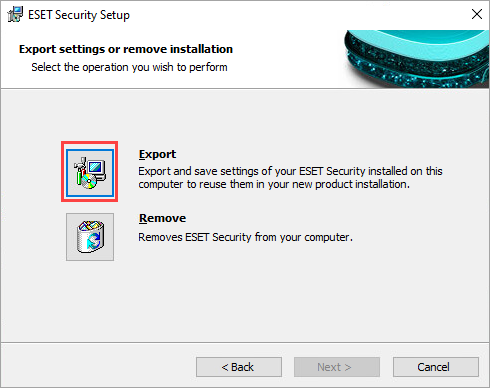
1-4. ábra -
Kattintson a Tallózás gombra, válasszon ki egy mappát az exportálandó beállítások mentéséhez, majd kattintson az Exportálás gombra.
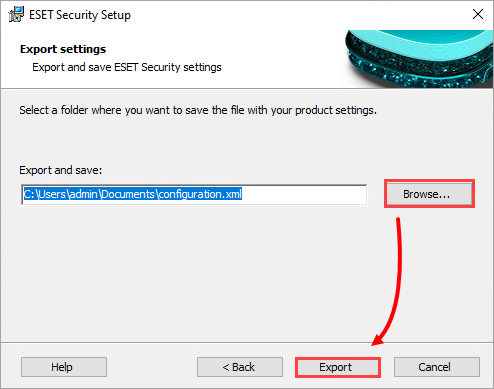
1-5. ábra -
Amikor az exportálási folyamat befejeződik, megjelenik egy ablak, amely azt írja, hogy Az ESET Security beállításai sikeresen exportálva lettek. Kattintson az OK gombra.
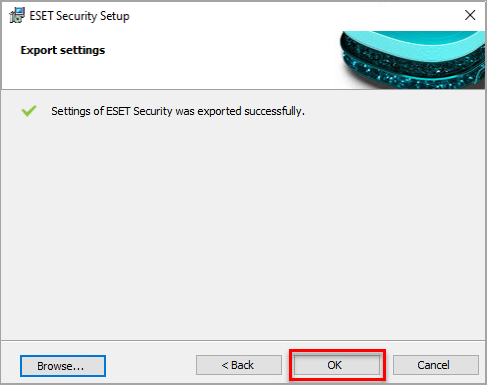
1-6. ábra -
#@##publication_url id='1011' language='1' content='Uninstall and reinstall your ESET Windows home and small office product' target='_blank'#@#.
-
Kattintson a Beállítások → Beállítások importálása/exportálása gombra.
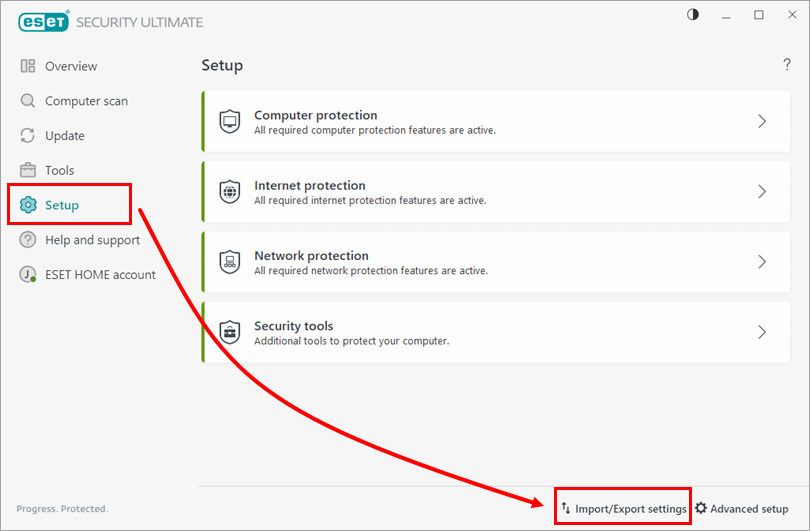
1-7. ábra -
Válassza a Beállítások importálása lehetőséget, kattintson a böngészés ikonra, és válassza ki a konfigurációs
.xmlfájlt.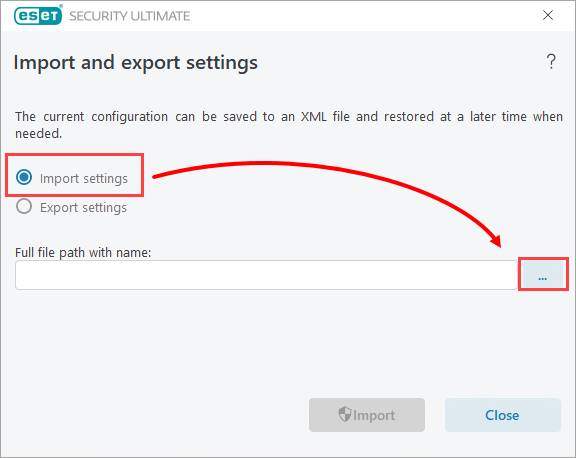
1-8. ábra -
Válassza ki az 5. lépésben elmentett konfigurációs fájlt, és kattintson a Megnyitás gombra.
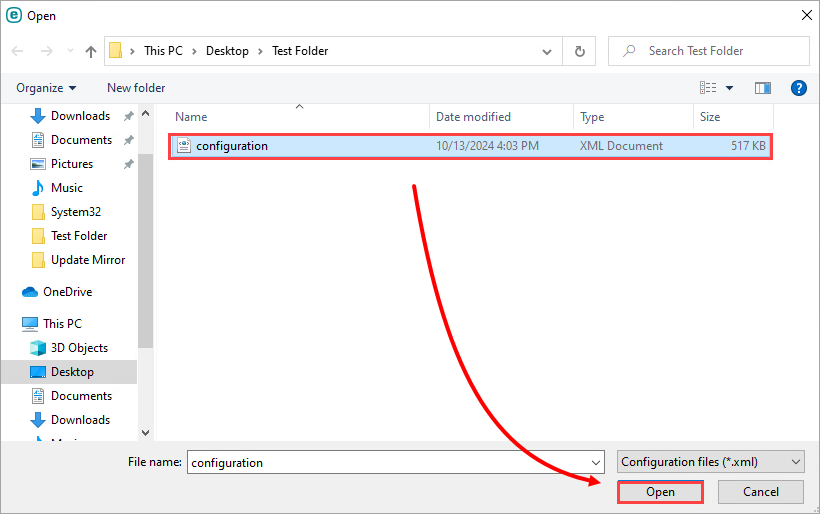
1-9. ábra -
Kattintson az Importálás gombra. A következő üzenet jelenik meg: A művelet sikeresen befejeződött.
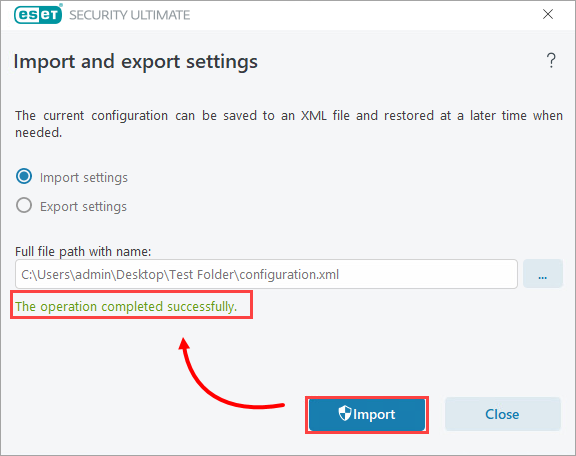
1-10. ábra
2. módszer: Konfigurációk exportálása a terméken belüli beállítások segítségével
-
#@##publication_url id='351' target='_blank' content='Nyissa meg a Windows ESET termék fő programablakát' focus=''#@#.
-
Kattintson a Setup → Importálás/Exportálás beállítások gombra.
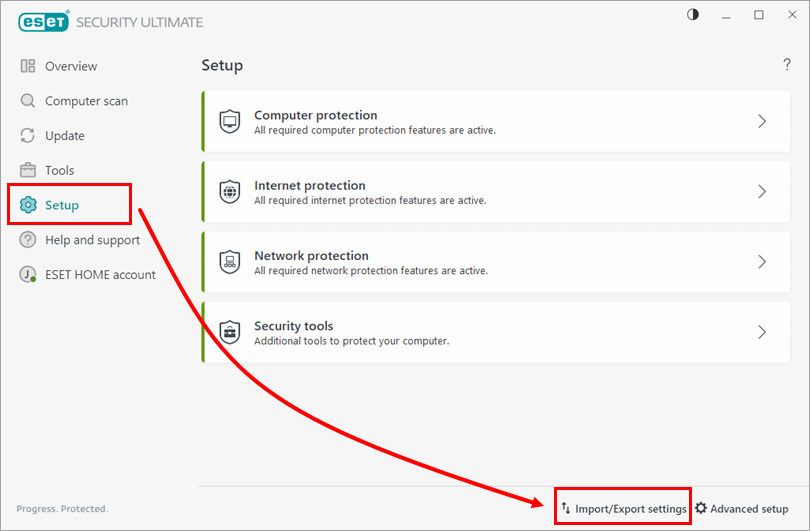
2-1. ábra -
Válassza a Beállítások exportálása lehetőséget, és kattintson a Tallózás ikonra a beállítások XML fájl mentési helyének kiválasztásához.
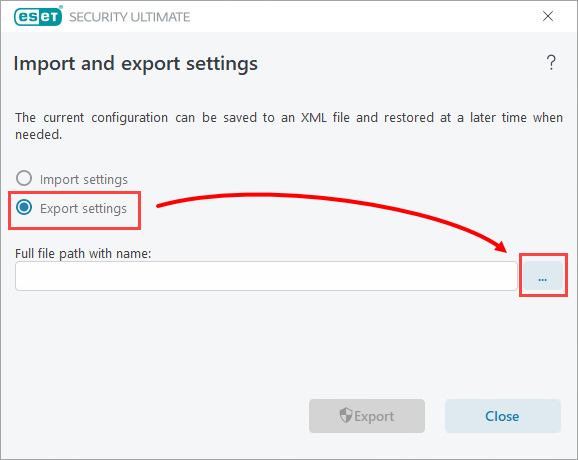
2-2. ábra -
Írja be a beállítások exportálási fájl fájlnevét, és kattintson a Mentés gombra.
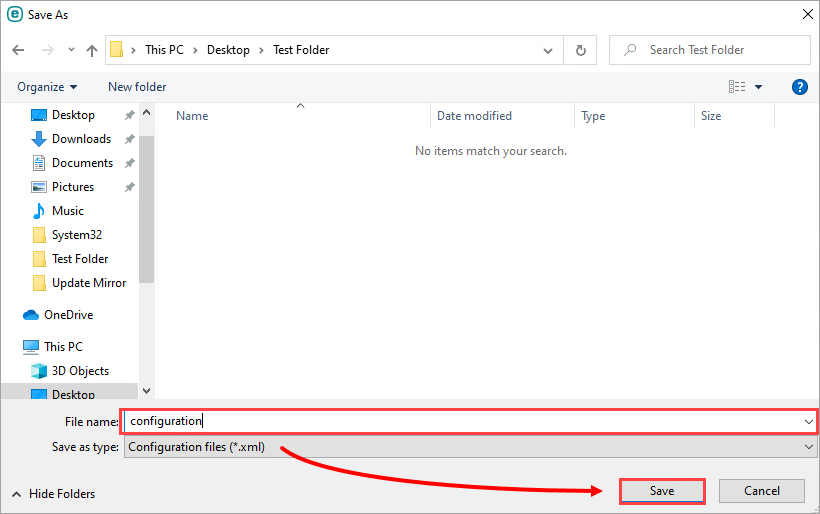
2-3. ábra -
Kattintson az Exportálás gombra. A következő üzenet jelenik meg: A művelet sikeresen befejeződött.
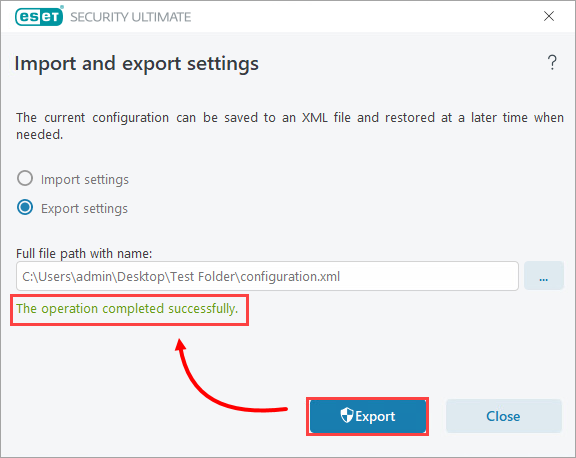
2-4. ábra -
Uninstall and reinstall your ESET Windows home and small office product.
-
#@##publication_url id='351' target='_blank' content='A Windows ESET termék fő programablakának megnyitása' focus=''#@#.
-
Kattintson a Beállítások → Beállítások importálása/exportálása gombra.
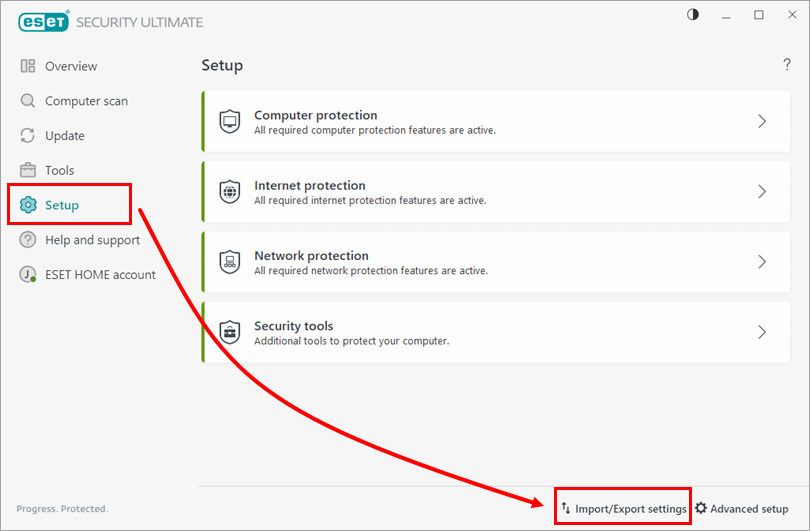
2-5. ábra -
Válassza a Beállítások importálása lehetőséget, majd kattintson a böngészés ikonra a konfigurációs XML-fájl fájlnevének és helyének kiválasztásához.
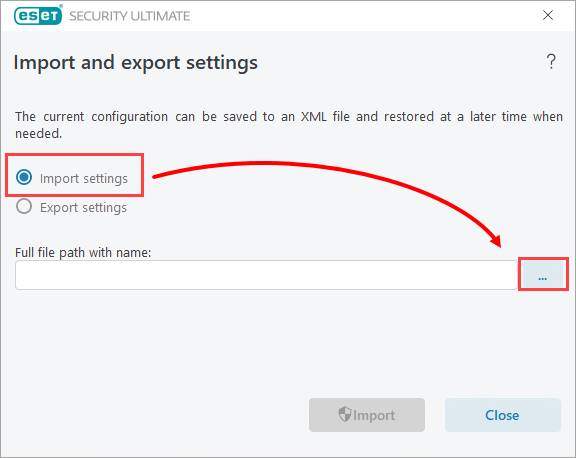
2-6. ábra -
Válassza ki a 4. lépésben elmentett beállításfájlt, és kattintson a Megnyitás gombra.
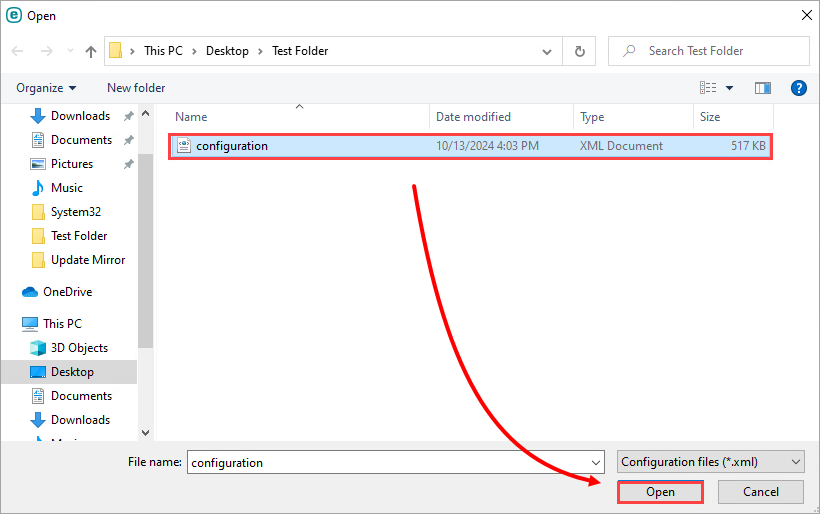
2-7. ábra -
Kattintson az Importálás gombra. A következő üzenet jelenik meg: A művelet sikeresen befejeződött.
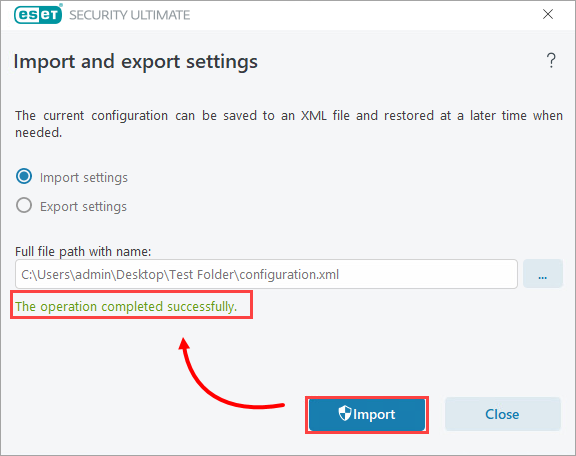
2-8. ábra
#@##placeholder id='1281' language='1'#@#